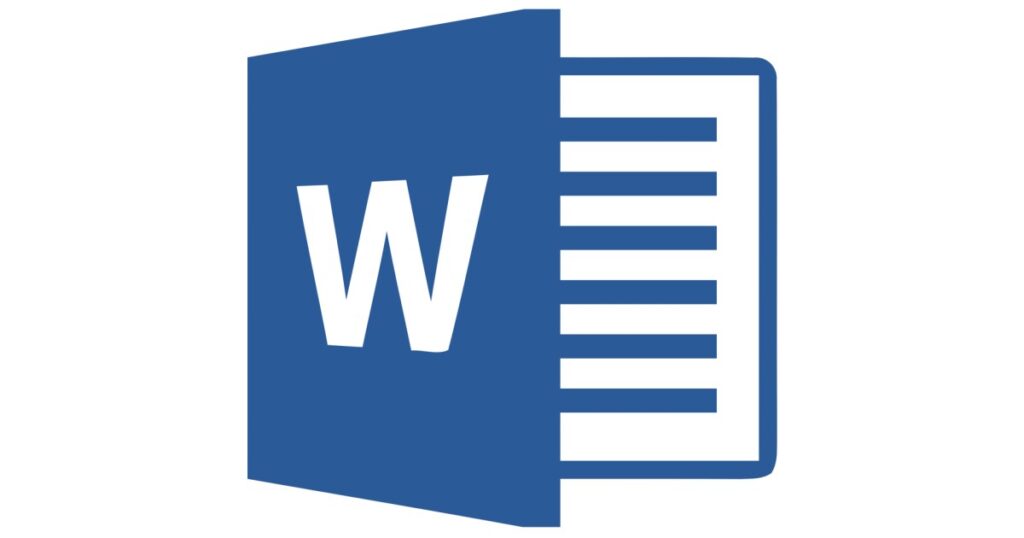إن إضافة أرقام الصفحات إلى مستندات Word هي طريقة رائعة لتنظيمها بشكل أفضل مع نموها، وخاصة إذا قمت بطباعتها بالكامل. ماذا لو أسقطت كل هذه الأوراق وخرجت عن الترتيب؟! أرقام الصفحات هي الحل.
فيما يلي كيفية إضافة أرقام الصفحات إلى Word بعدة طرق مختلفة.
هل تبحث عن نصائح عامة حول كيفية تحقيق أقصى استفادة من Word؟ اطلع على دليل المبتدئين الخاص بنا حول Word.
إضافة أرقام الصفحات
يمكن إضافة أرقام الصفحات إلى الرأس (الأعلى) والتذييل (الأسفل) والهوامش وبعض الأماكن الأخرى حسب تفضيلاتك. لديك أيضًا خيار تطبيق أنماط مختلفة، بالإضافة إلى القدرة على تعديل مظهر رقم الصفحة نفسه.
الخطوة 1: حدد إدراج علامة التبويب الموجودة في الصف العلوي بجوار بيت.
الخطوة 2: حدد رقم الصفحة اضغط على الزر واختر المكان الذي تريد عرضه فيه بالضبط داخل المستند. يمكنك الاختيار من بين عدة خيارات: أعلى الصفحة و أسفل الصفحة هي الخيارات الأكثر شيوعًا. هوامش الصفحة سيضع الخيار ذلك في الجانب الذي تختاره، بينما المنصب الحالي سيتم تنفيذه أينما يوجد مؤشر الماوس الخاص بك.
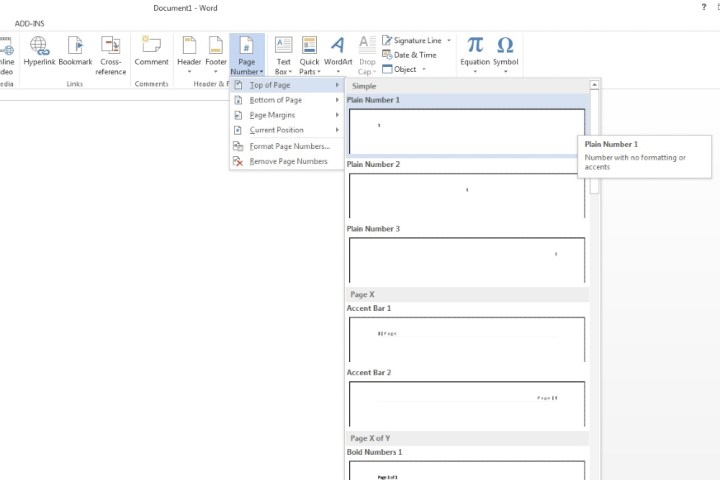
الخطوة 3: بعد تحديد موقع رقم الصفحة، حدد النمط الذي تفضله. انقر الآن على إغلاق الرأس والتذييل انقر فوق الزر الموجود في الجزء العلوي، أو انقر نقرًا مزدوجًا في أي مكان على النص الرئيسي لمستند Word.
سيتم الآن إضافة رقم الصفحة تلقائيًا إلى كل صفحة من مستند Microsoft Word الخاص بك.
خيارات التخصيص الأخرى
الخطوة 1: تنسيق أرقام الصفحات: حدد إدراج علامة التبويب، تليها رقم الصفحة بدلاً من تحديد المكان الذي تريد إضافة الأرقام إليه، حدد الزر تنسيق رقم الصفحة سيتم الترحيب بك بخيارات تنسيق مختلفة، بما في ذلك تنسيق الأرقام، وأرقام الفصول، بالإضافة إلى ترقيم الصفحات.
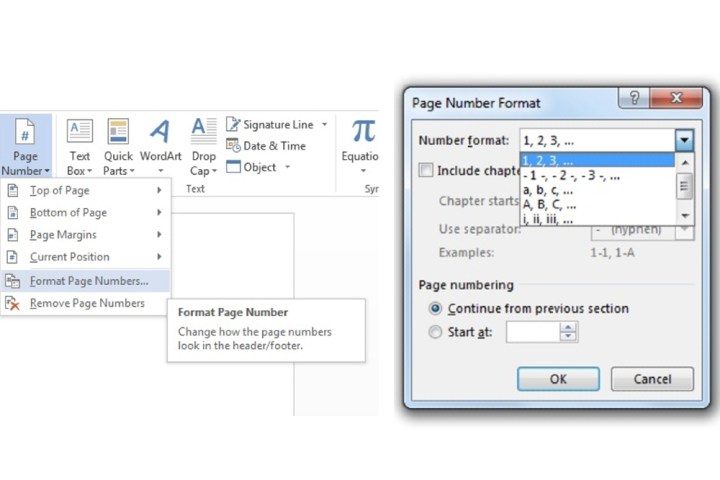
الخطوة 2: تخصيص مظهر أرقام الصفحات: انقر نقرًا مزدوجًا فوق المكان الذي تمت إضافة رقم الصفحة إليه. قم بتمييز رقم الصفحة بالنقر المزدوج فوقه. انتقل الآن إلى بيت علامة التبويب، وبعد ذلك يمكنك تغيير الخط والنمط والحجم واللون. كما يمكنك أيضًا تطبيق وضع مختلف لرقم الصفحة.
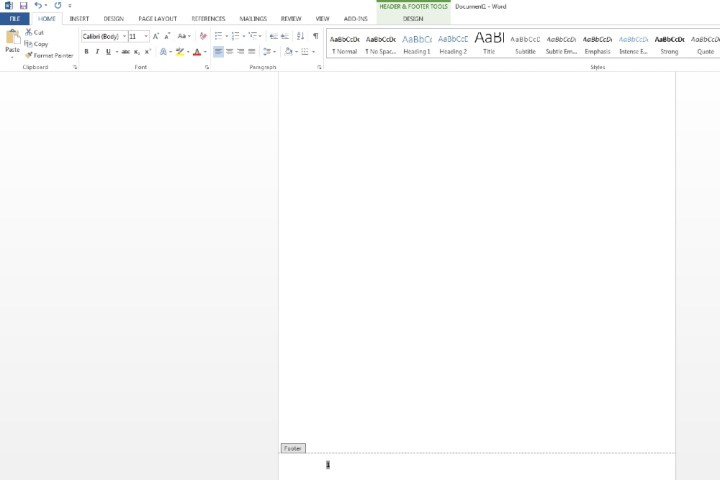
الخطوة 3: لإزالة أرقام الصفحات: حدد رقم الصفحة علامة التبويب داخل إدراج. أدناه تنسيق أرقام الصفحات الحقل، حدد إزالة أرقام الصفحات.
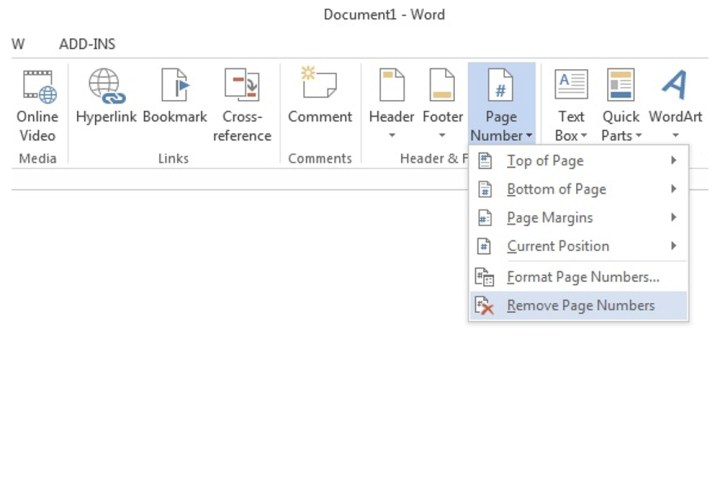
أرقام الصفحات تبدأ من الصفحة 2
إذا كانت الصفحة الأولى من المستند تحتوي على فهرس أو صورة مقدمة أو غلاف وما إلى ذلك، فقد ترغب في أن تبدأ أرقام الصفحات من صفحة أخرى غير الصفحة الأولى. وإليك كيفية القيام بذلك.
الخطوة 1: انقر نقرًا مزدوجًا فوق المنطقة التي وضعت فيها رقم الصفحة (الرأس أو التذييل) في الصفحة الأولى أو حدد إدراج > الرأس أو التذييل > تحرير الرأس أو تحرير التذييل. داخل تصميم علامة التبويب التي يتم عرضها الآن داخل أدوات الرأس والتذييلحدد الصفحة الأولى مختلفة الزر. انقر إغلاق الرأس والتذييل.
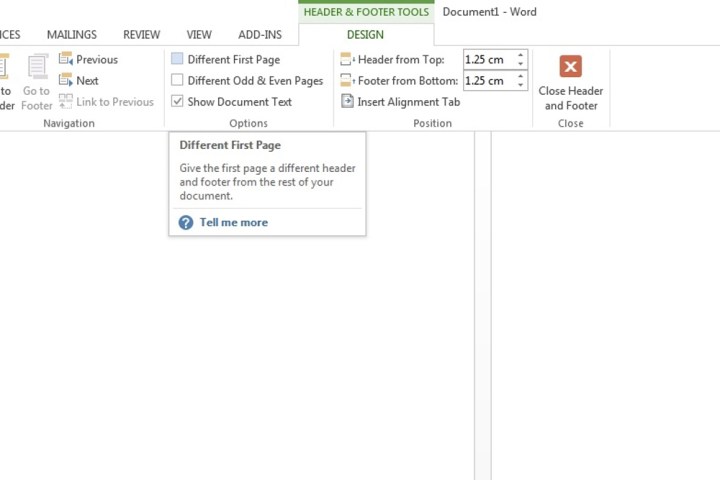
الخطوة 2: حدد الصفحة الثانية، ثم حدد إدراج علامة التبويب، اختر رقم الصفحة، و تنسيق أرقام الصفحات. ضمن ابدأ في المربع، أدخل 0. حدد نعم.
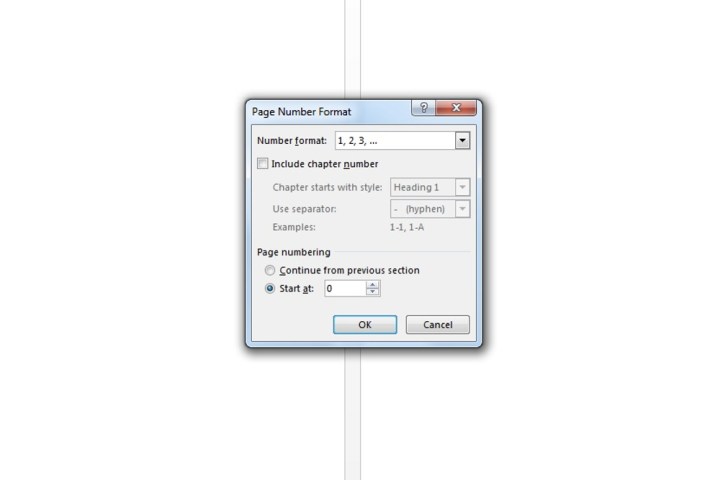
الخطوة 3: ال إدراج يجب أن تظل علامة التبويب مفتوحة. حدد رقم الصفحة أخيرًا، حدد المكان الذي تريد وضع رقم الصفحة والنمط فيه.
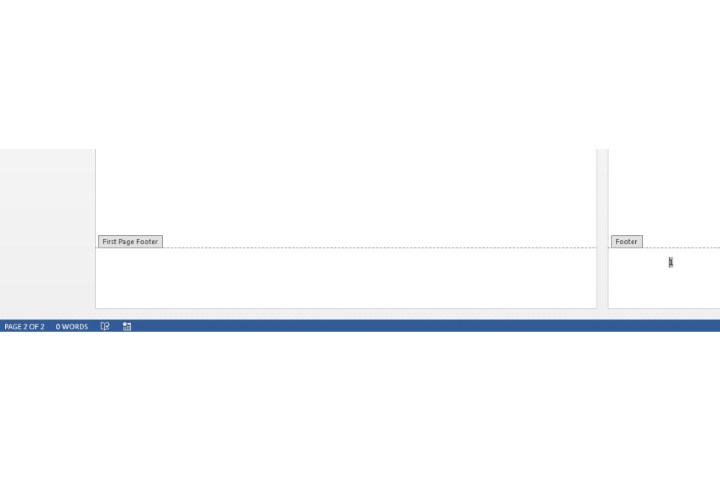
أرقام الصفحات الأولية في صفحة معينة
إذا كنت لا تريد أن يبدأ رقم الصفحة من الصفحة الأولى في المستند، فيمكنك البدء في ترقيم الصفحات على صفحة محددة في Word باستخدام العملية التالية.
الخطوة 1: إذا كنت تريد أن يبدأ رقم الصفحة من الصفحة الرابعة على سبيل المثال، فانقر أو اضغط على أي مكان في الصفحة الثالثة. حدد الآن تخطيط الصفحة علامة التبويب، حدد استراحات، واختر الصفحة التالية زر.
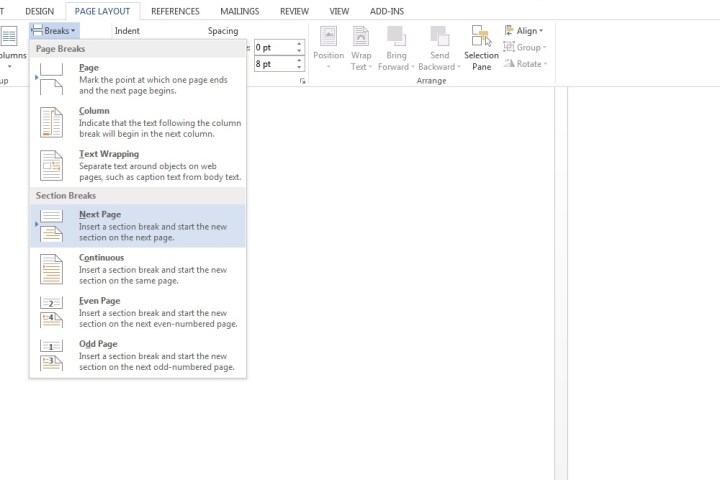
الخطوة 2: يجب نقل حقل الإدخال تلقائيًا إلى الصفحة الرابعة. إذا لم يحدث ذلك، حدد هذه الصفحة يدويًا. انتقل الآن إلى إدراج علامة التبويب، انقر فوق أرقام الصفحات، وأضف المكان الذي تريد إدخال رقم الصفحة فيه.
الخطوة 3: افتراضيًا، سيتم الآن تمييز رقم الصفحة. رابط للسابق سيتم تحديد الحقل بالفعل في اللوحة العلوية. انقر فوق هذا الزر لإلغاء تحديده.
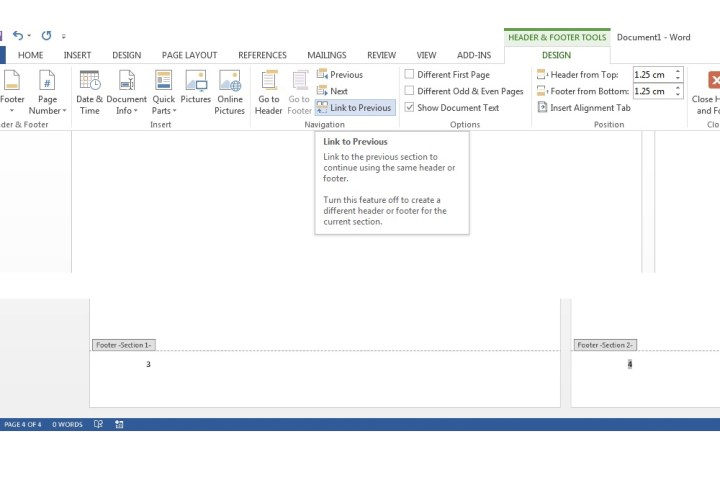
الخطوة 4: سيظل رقم الصفحة مميزًا بشكل افتراضي. انتقل الآن إلى رقم الصفحة القائمة داخل إدراج وحدد تنسيق أرقام الصفحات. على ترقيم الصفحات الحقل، حدد ابدأ فييجب أن يؤدي هذا إلى إدخال الرقم “1” تلقائيًا في المربع. إذا لم يحدث ذلك، فأدخل الرقم “1” فيه بنفسك. حدد نعم.
ستشاهد الآن أن الصفحة التي حددتها لبدء ترقيم الصفحات منها ستعرض الرقم 1. في هذه الحالة، سيكون رقم الصفحة الرابعة مضبوطًا على 1. سيكون رقم الصفحة الخامسة مضبوطًا على 2 وهكذا.
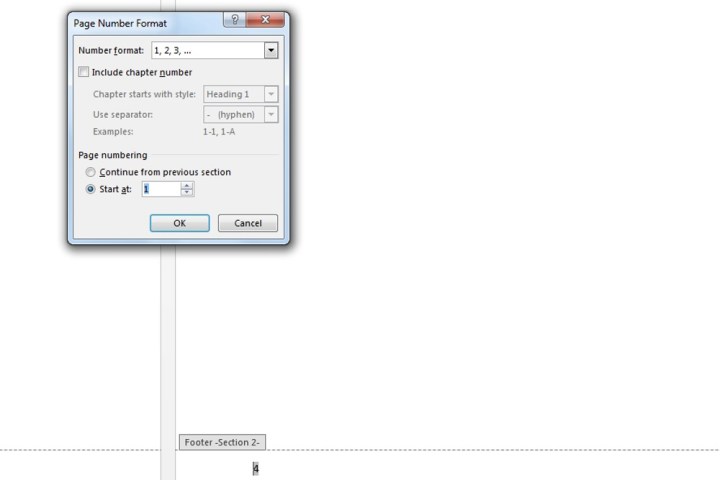
الخطوة 5: ستظل أقسام التذييل مفتوحة للتحرير. في الصفحة السابقة، قم بتمييز رقم الصفحة (في هذه الحالة، ستحمل الصفحة الثالثة الرقم 3) ثم احذفها، وبعد ذلك سيتم إزالة جميع أرقام الصفحات السابقة لهذه الصفحة المحددة تلقائيًا.
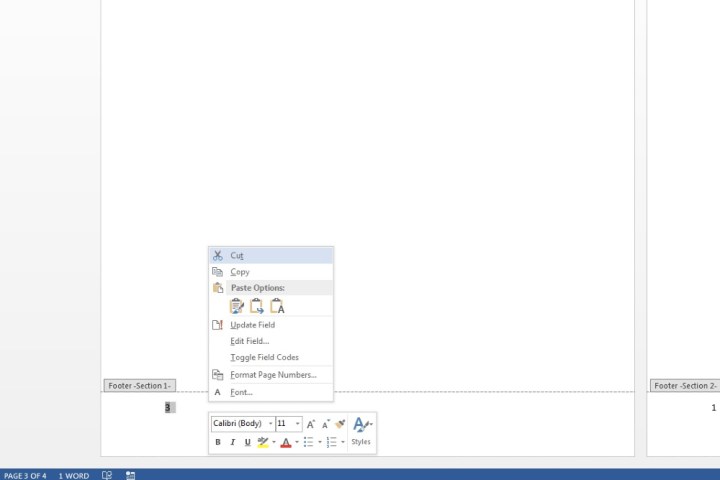
كيف يمكنني إزالة رقم الصفحة من صفحة معينة؟
لإزالة رقم صفحة معينة، حدد الصفحة، ثم انتقل إلى إدراج > رقم الصفحة وحدد إزالة أرقام الصفحات.
إذا وجدت أن خيار “إزالة أرقام الصفحات” غير متاح، أو يظهر باللون الرمادي، فانقر نقرًا مزدوجًا فوق موقع رأس أو تذييل الرقم، ثم حاول مرة أخرى.
كيف يمكنني إظهار إجمالي أرقام الصفحات في Word؟
إذا كنت تريد إظهار رقم الصفحة الحالية والعدد الإجمالي للصفحات، فيمكنك القيام بذلك عند إضافة أرقام الصفحات إلى مستندك. بعد تحديد إدراج > أرقام الصفحات، وعند اختيار موقعك، سيتم تقديم عدد من خيارات التصميم لك.
ابحث عن العنوان الفرعي “الصفحة X من Y” وحدد نمط الترقيم الذي تريده ضمن هذا القسم الفرعي. ثم سيعرض رقم الصفحة الحالية والعدد الإجمالي للصفحات، على هيئة “الصفحة X من Y”.